ワクチンUSB3
USBメモリ型のウイルスチェックツール
※Trellixは、2022年にMcAfee EnterpriseとFireEyeの統合により誕生した新しいブランドです。


WindowsOS上の使用方法動画
LinusxOS上の使用方法動画はこちら
ブートスキャン アップデートソフトウェア
ワクチンUSB3用 USB ブートスキャン アップデートソフトウェア
「VaccineUSB3 USB Boot Scan Updater ver100」
サイト更新日時
対象製品
型番:ULD-VAU31A/ULD-VAU33A/ULD-VAU35A/HUD-MVDT31A/HUD-MVDT33A/HUD-MVDT35A
ワクチンUSB ブートスキャンとは
「ワクチンUSB ブートスキャン」は、お使いの端末のOSから完全に独立した環境で動作するマルウェア検出・駆除モードです。
通常のマルウェア対策ソフトは、WindowsなどのOS上で動作するため、OSに深く組み込まれたマルウェアにはアクセスが難しい場合があります。
「ワクチンUSB ブートスキャン」は、USBメモリからPCを直接起動。端末のOSを介さずにディスクやファイルシステムに直接アクセスし、OSに隠れたマルウェアや、OS起動時に活動するマルウェア等を検出・駆除します。
古いOSが搭載されている端末への使用も期待できます。
*全てのマルウェアを駆除することを保証するものではありません
*全ての環境で動作することを保証するものではありません
ワクチンUSB ブートスキャンの使用方法動画はこちらからご確認ください。
ワクチンUSB ブートスキャンのマニュアルはこちらからご確認ください。
ワクチンUSB3 ブートスキャンのバージョン
本ソフトウェアの動作環境
※ワクチンUSB ブートスキャンの動作環境ではありません。
| 動作環境 |
USBインターフェースを標準搭載したDOS/V機器 物理空きメモリ-容量512MB以上 CD-ROMドライブが認識されること |
|---|---|
| 対応OS |
Windows 10 Windows 11 |
| 対応ユーザアカウント | コンピュータの管理者(Administrator) |
- 拡張ボードで増設したUSBインターフェースには対応していません。
- USB Mass Storage Classドライバ、CD-ROMドライバがあらかじめ組み込まれている必要があります。
USB ブートスキャンへのアップデートの前に
本アップデートソフトはワクチンUSB ブートスキャンを使用する場合のみご利用ください。
再度ワクチンUSB3 Windows版ソフトウェアを使用する場合、こちらのアップデートソフトウェアを実施してください。
アップデート手順
STEP1
下記よりアップデートソフトウェアをダウンロードし、解凍してください。
STEP2
ワクチンUSB3をPCに接続します。
※15秒のカウント画面が表示されたら「メイン」をクリックし、メイン画面より[ワクチンUSBを終了]をクリックしてください。
STEP3
解凍したフォルダ内の「VaccineUSB3_BootScan_Updater.exe」をダブルクリックして起動させます。起動後、図の画面で[OK]をクリックするとアップデートを開始します。
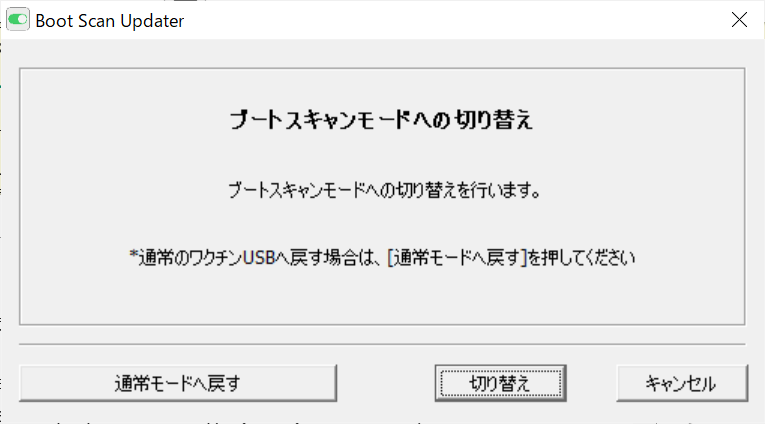
STEP4
アップデート処理が正常に完了すると、図の画面が表示されますので、[OK]をクリックしてください。
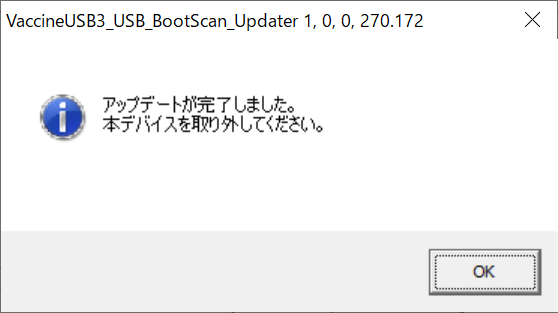
以上でワクチンUSB ブートスキャンへのアップデートは完了です。
ワクチンUSB ブートスキャンの使用方法についてはこちらをご確認ください。
